2.确认设备连接状态
用手机或电脑连接路由器WiFi
查看设备是否获得了IP地址(通常是192.168.x.x格式)
尝试访问一些常用网站或ping 8.8.8.8测试网络连通性
3.区分问题类型
如果完全无法连接路由器,可能是IP地址问题
如果能连接路由器但上不了网,可能是WAN设置问题
如果某些设备能上,有些不能,可能是DHCP问题
第三步:重新配置路由器上网参数
这是最关键的一步,路由器复位后所有上网配置都被清除了,需要重新设置:
1.登录路由器管理界面
在浏览器地址栏输入路由器管理地址(常见的有192.168.1.1、192.168.0.1等)
输入默认用户名和密码(通常是admin/admin,或参见路由器底部标签)
首次登录可能会提示设置新密码,建议设置一个强密码并妥善保存
2.设置上网方式
大多数家庭宽带使用以下几种上网方式之一:
PPPoE拨号(最常见):
选择PPPoE/宽带拨号上网
输入运营商提供的宽带账号和密码
不清楚账号密码可联系网络运营商查询
特殊拨号方式可能需要设置服务名(一般留空即可)
动态IP(DHCP):
选择自动获取IP地址
适用于光猫已经拨号的情况
可能需要克隆MAC地址(在高级设置中)
静态IP:
选择静态IP地址
需要手动输入运营商提供的IP地址、子网掩码、网关和DNS
一般企业宽带或特殊网络环境使用
3.设置无线网络
修改默认的WiFi名称(SSID),建议不要使用中文或特殊字符
设置无线密码,建议使用WPA2-PSK加密方式
密码长度至少8位,包含字母、数字和符号
可考虑启用双频合一功能(2.4GHz和5GHz使用相同名称)
4.保存并重启
完成设置后务必点击保存/应用按钮
建议手动重启路由器一次
等待路由器完全启动(约1-2分钟)
第四步:常见问题解决方案
问题一:无法登录管理界面
可能原因:
输入了错误的管理地址
电脑IP地址设置不正确
浏览器缓存问题
解决方法:
1.确认路由器管理地址(查看说明书或底部标签)
2.将电脑设置为自动获取IP地址
3.尝试使用其他浏览器或清除缓存
4.直接用网线连接路由器LAN口再尝试
问题二:PPPoE拨号失败
可能原因:
宽带账号密码错误
运营商绑定MAC地址
线路问题
解决方法:
1.仔细核对宽带账号密码,注意大小写
2.尝试使用路由器MAC地址克隆功能
3.直接连接电脑拨号测试是否能成功
4.联系运营商确认账号状态和线路情况
问题三:能连WiFi但上不了网
可能原因:
DNS设置问题
MTU值不匹配
防火墙设置
解决方法:
1.在路由器设置中手动指定DNS服务器(如8.8.8.8和114.114.114.114)
2.调整MTU值为1480或更低(在高级设置中)
3.暂时关闭路由器防火墙测试
4.尝试ping公网IP测试基础连通性
网络问题
问题四:设备无法获取IP地址
可能原因:
DHCP服务未开启
IP地址池耗尽
设备兼容性问题
解决方法:
1.确认路由器DHCP服务已启用
2.扩大DHCP地址池范围(如192.168.1.100-192.168.1.200)
3.尝试手动为设备分配静态IP
4.更新路由器固件
第五步:高级设置建议
完成基本配置后,可以考虑以下优化设置:
1.固件升级
登录管理界面检查是否有新固件
下载官方固件进行升级
升级过程中不要断电
2.无线优化
选择干扰较少的信道(使用WiFi分析App)
调整无线发射功率
启用Beamforming和MU-MIMO功能(如果支持)
3.安全设置
修改默认管理密码
关闭远程管理功能
设置访客网络隔离
启用MAC地址过滤(可选)
4.QoS设置
为视频会议、在线游戏等应用分配更高优先级
限制某些设备的最大带宽
设置时间段限速
第六步:联系专业人员的情况
如果尝试了以上所有方法仍然无法上网,可能需要考虑:
1.路由器硬件故障:尝试更换路由器测试
2.光猫/调制解调器问题:观察光猫指示灯状态
3.线路问题:检查光纤或网线是否损坏
4.运营商问题:联系客服查询账号状态和线路质量
预防措施:避免未来出现问题
1.备份配置:配置完成后导出路由器设置备份
2.记录信息:妥善保存宽带账号密码和重要设置
3.定期维护:每月重启一次路由器
4.固件更新:关注厂商安全更新
总结:路由器复位后的标准操作流程
1.确认复位成功→2.检查物理连接→3.登录管理界面→4.设置上网方式→5.配置无线网络→6.优化高级设置→7.测试网络连接→8.备份配置
通过以上步骤,绝大多数路由器复位后无法上网的问题都能得到解决。记住,路由器复位是一个"重置"操作,不是"修复"操作,复位后需要重新配置才能正常工作。如果遇到困难,不要犹豫联系您的网络服务提供商寻求技术支持。
希望本指南能帮助您顺利恢复网络连接。如果仍有疑问,建议查阅路由器说明书或访问厂商官方网站获取型号特定的配置指导。
http://xin.haoduowang.com/
相关文章推荐
路由器开关状态对网络速度的影响?
网速慢,WIFI信号差,怎么操作路由器?
新手必看!路由器正确安装的7个关键步骤。返回搜狐,查看更多